Cómo instalar Drupal en Centos 8
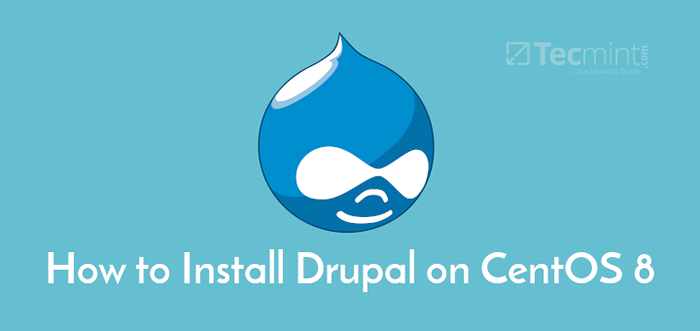
- 2287
- 22
- Sta. Enrique Santiago
Drupal es un CMS gratuito y de código abierto escrito en PHP que se envía con la licencia GNU / GPL. Al igual que las populares plataformas CMS como WordPress y Joomla, con Drupal, Puede comenzar a crear su propio blog o sitio web desde cero con poco o cero conocimiento de la programación web o los lenguajes de marcado.
En este tutorial, aprenderá a instalar Drupal en Centos 8 Linux.
Requisitos previos
Antes de comenzar, asegúrese de haber instalado la pila de lámparas en su CentOS 8. LÁMPARA es una pila popular utilizada para alojar alojamiento web y consiste en apache Servidor web, Mariada / Mysql base de datos y Php.
Además, asegúrese de tener una conexión SSH con su servidor CentOS 8 y una conexión a Internet buena y estable.
Paso 1: Instale módulos PHP adicionales en CentOS 8
Drupal requiere módulos PHP adicionales para funcionar sin problemas. Entonces instálelos ejecutando el comando a continuación.
$ sudo DNF Instalar PHP-CURL PHP-MBSSTRING PHP-GD PHP-XML PHP-Pear PHP-FPM PHP-MYSQL PHP-PDO PHP-OPCACHE PHP-JSON PHP-ZIP
Paso 2: crear una base de datos Drupal
Habiendo instalado todos los módulos PHP requeridos, debe crear una base de datos para acomodar los archivos de instalación de Drupal. Así que inicia sesión en tu Mariada base de datos como se muestra.
$ sudo mysql -u root -p
Una vez iniciado sesión, ejecute los comandos como se muestra para crear una base de datos para Drupal y otorgar todos los privilegios del usuario de Drupal.
Mariadb [(ninguno)]> Crear base de datos Drupal_db; Mariadb [(ninguno)]> Otorgar todo en Drupal_DB.* A 'Drupal_user'@'localhost' identificado por '[correo electrónico protegido]'; Mariadb [(ninguno)]> Privilegios de descarga; Mariadb [(ninguno)]> SALIDA;
Salir y reiniciar el servidor de la base de datos.
$ sudo systemctl reiniciar mariadb
Paso 3: Descargar Drupal en Centos 8
Con la base de datos de Drupal en su lugar, el siguiente paso será descargar el archivo de tarball de Drupal del sitio oficial de Drupal. Esto contiene todos los archivos necesarios necesarios para que Drupal funcione como se esperaba. Al momento de escribir esto, la última versión es Drupal 8.8.4.
$ sudo wget https: // ftp.drupal.org/archivos/proyectos/Drupal-8.8.4.alquitrán.GZ
Después de completar la descarga, extraiga el archivo de tarball como se muestra.
$ sudo tar -xvf Drupal -8.8.4.alquitrán.GZ
A continuación, mueva la carpeta extraída al directorio raíz del documento Apache como se muestra.
$ sudo MV Drupal-8.8.2/var/www/html/drupal
Con el archivo Drupal sin comprimir en el directorio raíz del documento, modifique los permisos de archivo para permitir que Apache acceda al directorio.
$ sudo chown -r apache: apache/var/www/html/drupal
Paso 4: Configurar la configuración de Drupal
A continuación, vamos a crear un archivo de configuración en el archivo de configuración predeterminado (por defecto.ajustes.php) que ya existe en la siguiente ubicación.
$ cd/var/www/html/drupal/sites/predeterminado $ sudo cp -p predeterminado.ajustes.Configuración de PHP.php
En caso Selinux está habilitado en su sistema, ejecute el siguiente comando para efectuar la regla de Selinux en el /var/www/html/drupal/ directorio.
Paso 5: finalización de la instalación de Drupal
Hemos terminado con todas las configuraciones. La única broca restante es configurar Drupal en el navegador. Para hacer eso, escriba la siguiente dirección en su barra de URL y presione INGRESAR.
http: // server-ip/drupal
El 'Bienvenido'La pantalla será como se muestra. Entonces, primero, seleccione su idioma preferido y haga clic en 'Guardar y continuar' botón.
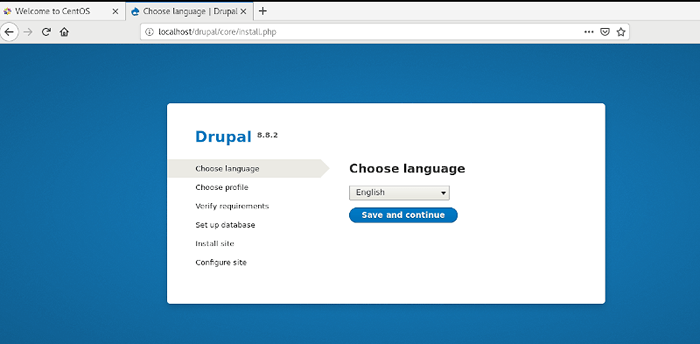 Elija el lenguaje de instalación de Drupal
Elija el lenguaje de instalación de Drupal En la siguiente pantalla, seleccione el 'Perfil'Como perfil que se utilizará y haga clic en'Guardar y continuar'Botón para proceder a la página siguiente.
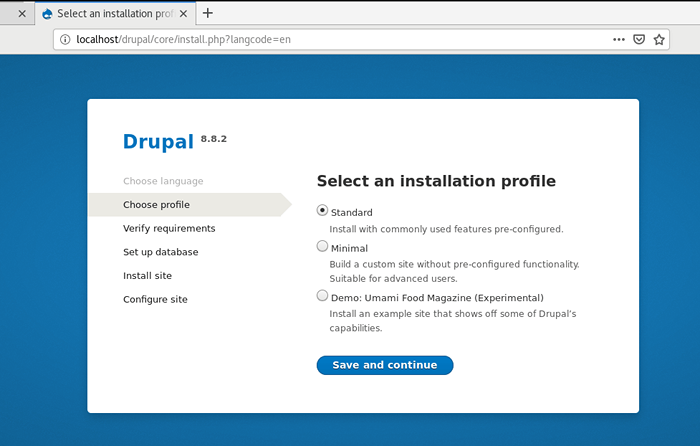 Seleccione el perfil de instalación de Drupal
Seleccione el perfil de instalación de Drupal A continuación, eche un vistazo a la descripción general de los requisitos y habilite las URL limpias. Para habilitar las URL limpias, diríjase al archivo de configuración de Apache ubicado en el /etc/httpd/conf/httpd.confusión archivo.
Selecciona el Permitir sobrescritura atribuir desde Ninguno a Todo.
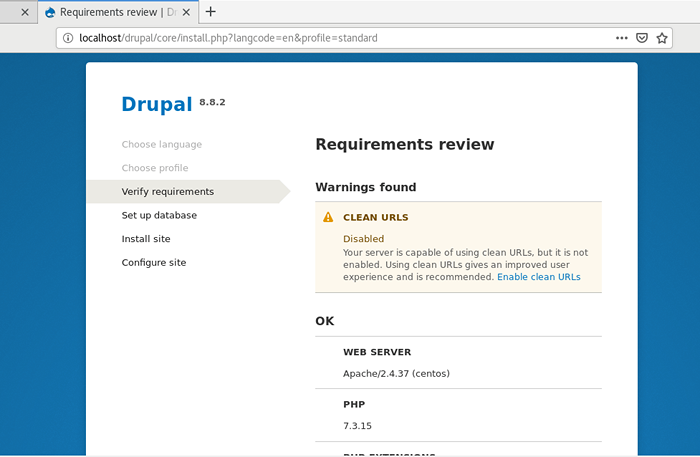 Revisión de requisitos de Drupal
Revisión de requisitos de Drupal A continuación, actualice la página para continuar con el 'Configuración de la base de datos'Página como se muestra. Complete los campos requeridos, como el tipo de base de datos, el nombre de la base de datos, la contraseña de la base de datos y el nombre de usuario.
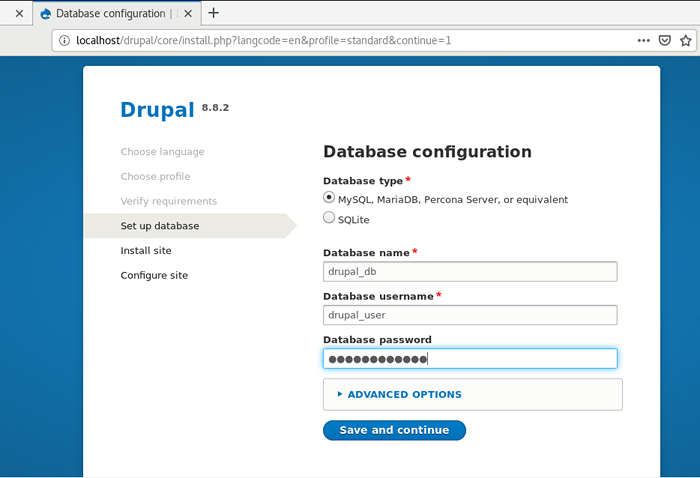 Configuración de la base de datos Drupal
Configuración de la base de datos Drupal Nuevamente, haga clic en el 'Guardar y continuar'Botón para ir al siguiente paso. Drupal comenzará a instalar todas las funciones y tomará unos 5 minutos.
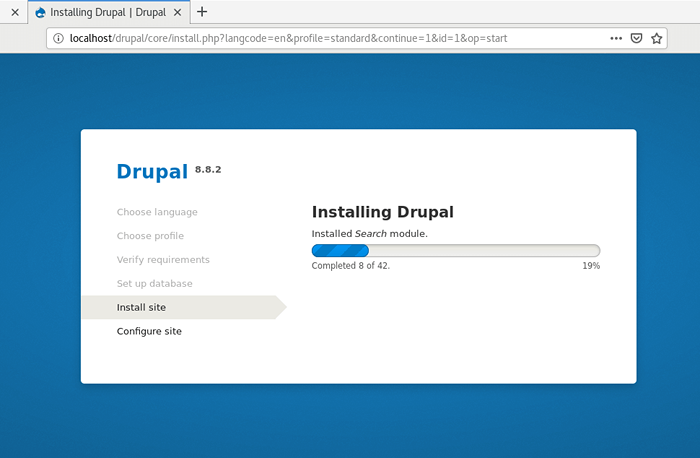 Instalación de Drupal en Centos 8
Instalación de Drupal en Centos 8 En la siguiente sección, complete los siguientes detalles:
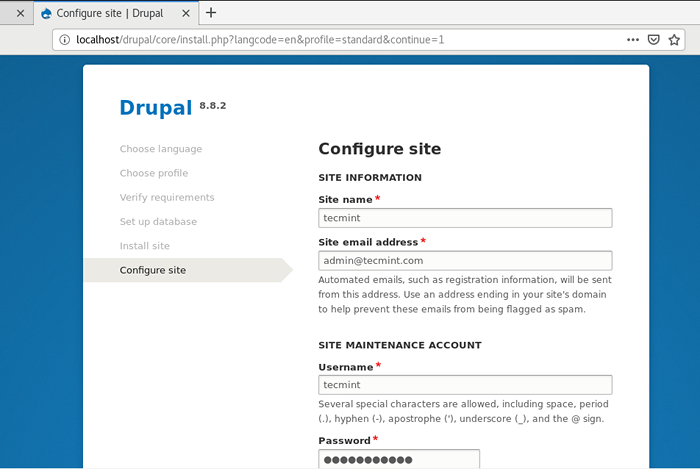 Configuración del sitio Drupal
Configuración del sitio Drupal Finalmente, se le presentará la página de inicio como se muestra. Ahora puede proceder a crear su sitio y agregarle contenido. Puede usar una amplia gama de temas y complementos de Drupal para mejorar la apariencia de su sitio.
 Página de inicio de Drupal
Página de inicio de Drupal Y esto nos lleva al final de este artículo. Lo hemos llevado a través de una guía paso a paso de cómo puede instalar Drupal en Centos 8.
- « Cómo restablecer la contraseña de root olvidada en Centos 8
- Cómo usar inventarios estáticos y dinámicos en Ansible - Parte 4 »

